Desenhar a interface de execução do local de produção
Pode desenhar o conteúdo da interface de utilizador para cada configuração utilizada pela interface de execução do local de produção. Por exemplo, os trabalhadores numa célula de trabalho podem precisar de ser capazes de abrir instruções de trabalho no local de produção, enquanto noutra célula de trabalho não são necessárias instruções. Nesse caso, devem ser criadas duas configurações, uma com um botão para abrir anexos de documentos e outra sem este botão.
Desenhar um separador
Na página Configurar execução do local de produção, pode criar e configurar separadores selecionando Desenhar separadores no Painel de Ações.
Cada separador está dividido em quatro secções, tal como é mostrado na seguinte ilustração.
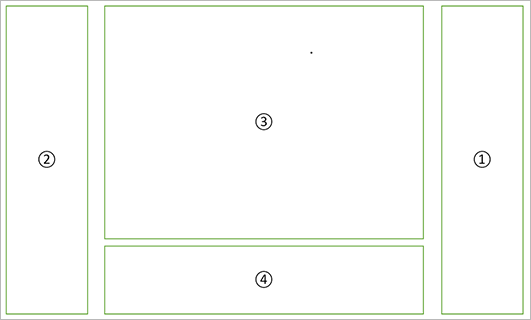
Os seguintes elementos são mostrados na ilustração:
- Barra de ferramentas principal
- Barra de ferramentas secundária
- Vista principal
- Vista detalhada
Para criar e configurar um novo separador, siga estes passos:
Vá para Configuração > do controlo de produção Execução > de fabrico Configurar a execução do > local de produção.
Selecione Desenhar separadores no Painel de Ações para abrir a página Desenhar separadores .
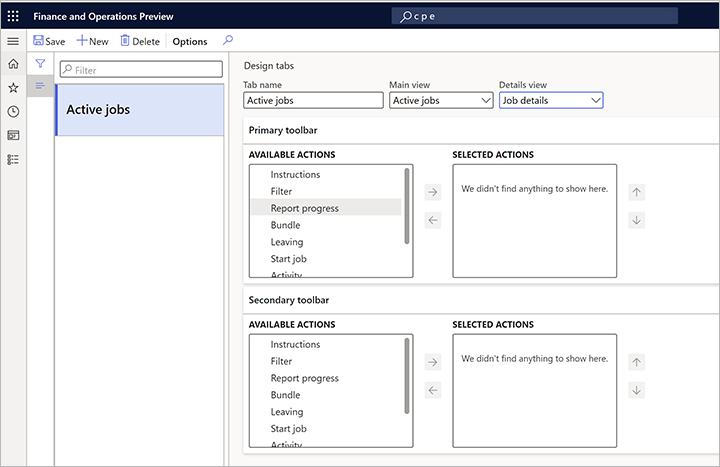
Seleciona Nova no Painel de Ações.
Faça as seguintes definições no cabeçalho da página:
- Nome do separador– Especifique um nome para o separador.
- Vista principal – Selecione entre as listas de tarefas predefinidas (Tarefas ativas, Todas as tarefas, As minhas tarefas e A minha máquina).
- Vista de detalhes– Selecione entre um valor em branco ou Detalhes do trabalho. Se selecionar o valor em branco, não haverá uma vista detalhada no separador. Se selecionar Detalhes da tarefa, a vista detalhada conterá uma descrição detalhada da tarefa selecionada na lista de tarefas na vista principal.
Na seção Barra de ferramentas principal, escolha quais botões devem estar disponíveis na barra de ferramentas principal. A coluna Ações disponíveis mostra uma lista de todos os botões que podem ser adicionados. As colunas Ações selecionadas mostram uma lista de todos os botões incluídos na configuração atual. Utilize os botões entre as colunas para mover os itens selecionados entre as colunas, conforme necessário. Utilize os botões para cima e para baixo ao lado da coluna Ações selecionadas para controlar a ordem pela qual os botões são apresentados na interface do utilizador.
Na seção Barra de ferramentas secundária, escolha quais botões devem estar disponíveis na barra de ferramentas secundária. A coluna Ações disponíveis mostra uma lista de todos os botões que podem ser adicionados. As colunas Ações selecionadas mostram uma lista de todos os botões incluídos na configuração atual. Utilize os botões entre as colunas para mover os itens selecionados entre as colunas, conforme necessário. Utilize os botões para cima e para baixo ao lado da coluna Ações selecionadas para controlar a ordem pela qual os botões são apresentados na interface do utilizador.
Associar um separador a uma configuração
Depois de desenhar todos os separadores de que necessita, poderá associá-los a uma configuração.
Vá para Configuração > do controlo de produção Execução > de fabrico Configurar a execução do > local de produção.
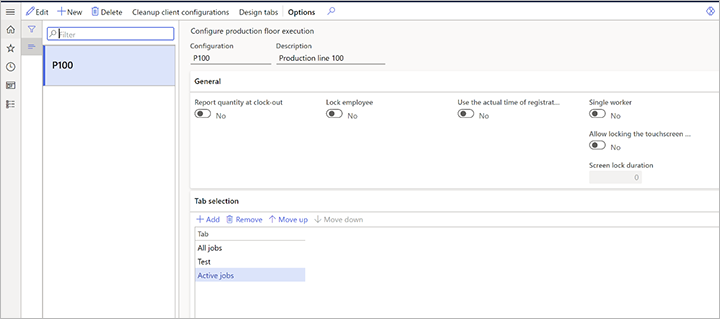
No Separador Rápido Seleção de separadores, selecione Adicionar.
Uma nova linha é adicionada à grelha. Para esta nova linha, selecione o nome de um separador que pretende adicionar à configuração.
Continue a adicionar separadores adicionais conforme necessário.
Utilize os botões Mover para cima e Mover para baixo na barra de ferramentas para organizar os separadores conforme necessário. Os separadores serão apresentados da esquerda para a direita pela ordem mostrada na captura de ecrã acima (o separador no início é mostrado à esquerda).